渲染图文教程,KeyShot的光线材质渲染
作为产品设计师,你认识到KeyShot渲染软件的强大功能了么?其实除开产品设计,它能够配合使用的软件实在是太多了,关键就在于其强大的渲染效果。下面品索教育为大家分享KeyShot渲染在ZBrush软件中的使用教程,教你KeyShot的光线材质渲染。ZBrush是一个数字雕刻和绘画软件,它以强大的功能和直观的工作流程彻底改变了整个三维行业,它是世界上第一个让艺术家感到无约束自由创作的 3D 设计工具!
第一步:从ZBrush发送模型到KeyShot
在ZBrush之中,现在可以使用KeyShot桥(KeyShot bridge)将您完成的模型发送到KeyShot。只需转到“渲染”菜单,并在“外部渲染器”选项板中,单击按钮KeyShot,然后执行BPR渲染,将模型自动发送到KeyShot上。
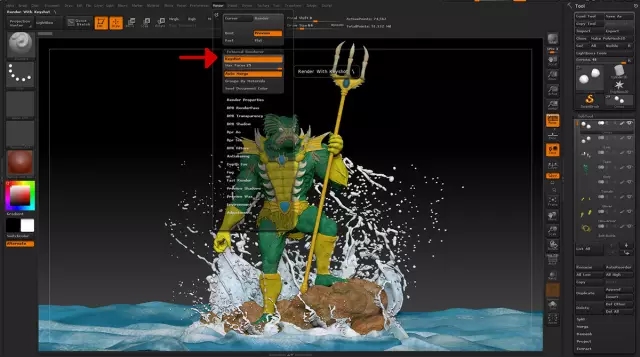
使用在ZBrush里的渲染菜单中的Keyshot桥
第二步:KeyShot界面概述
一旦操作完成,您就可以看到,KeyShot已经完美地导入了您的模型,并有着已经应用于它的纹理。在右侧面板上,您可以看到与其所有完全不同的子工具s的您的模型,仍然可以被分别选择。在该面板的顶部,您可以找到我们将修改和创建材料,光线和相机的不同选项卡。左侧面板是所有材质,颜色,环境贴图和其他纹理所在的库。
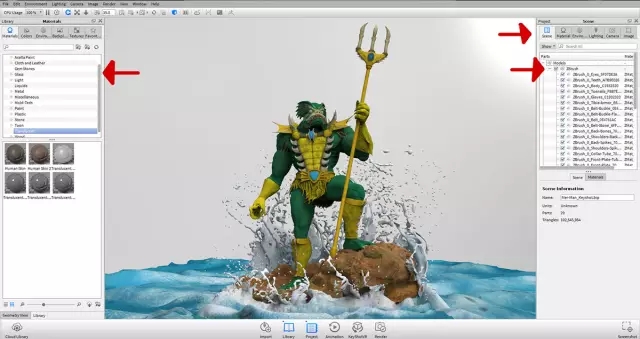
KeyShot导入的模型和KeyShot界面的总览
第三步:将材料应用于建模之中
要应用材料,只需从库中选择一个,然后单击并将其拖动到要应用的模型部分。 或者,您可以在右侧面板上单击并拖动子工具的名称上的材料(如果您希望所有子工具s具有相同的材质,则在该组上进行)。 点击材料后,如果要保留建模的纹理,KeyShot将提醒您按住Alt(右上角)。 因此,如果要更改材料但保留纹理,请按住ALT,然后单击并将其拖动到网格中。
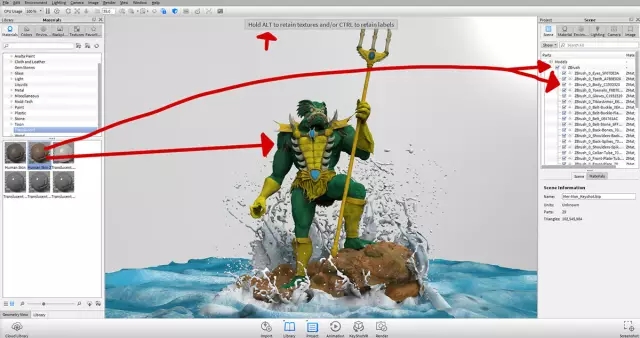
选择材料并将其应用于部分的或者整个的模型
第四步:修改材料
要修改材料,请双击要修改的材料上的子工具,并在“场景”面板中打开“材料”选项卡。在这里,您可以找到不同的参数来修改其颜色,镜面等。 所有的材料都没有相同的参数; 在这个例子中,这一个有一个地下属性(subsurface property),你不会在诸如金属等其他材料上找到这个参数。
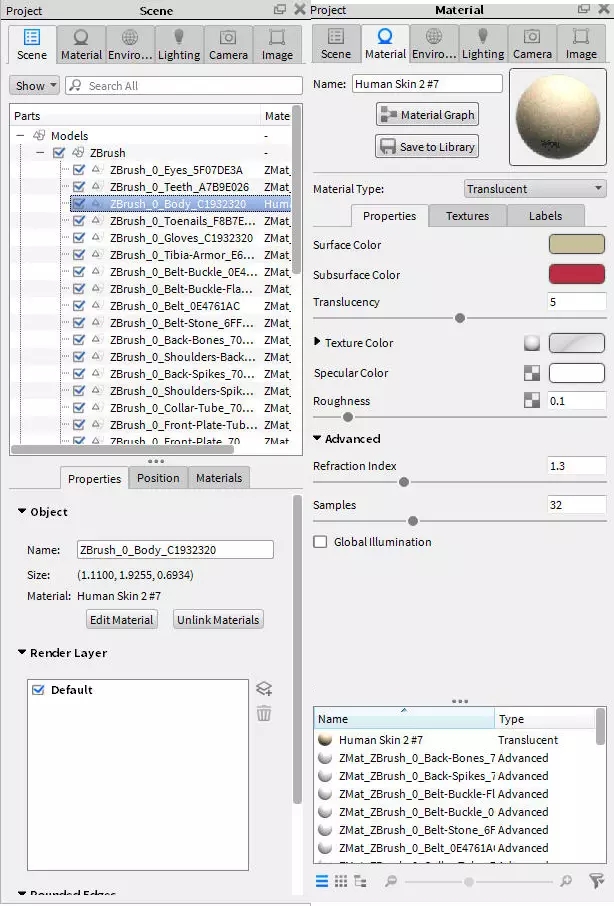
选择特定网格的材质并修改其参数
第五步:改变纹理
仍然在“材质”面板中的“属性”选项卡旁边,您可以找到“纹理”选项,而您可以在其中更改或添加其他材质的纹理。不是所有的材料都具有相同的纹理槽,具体取决于它们的自身的性质。
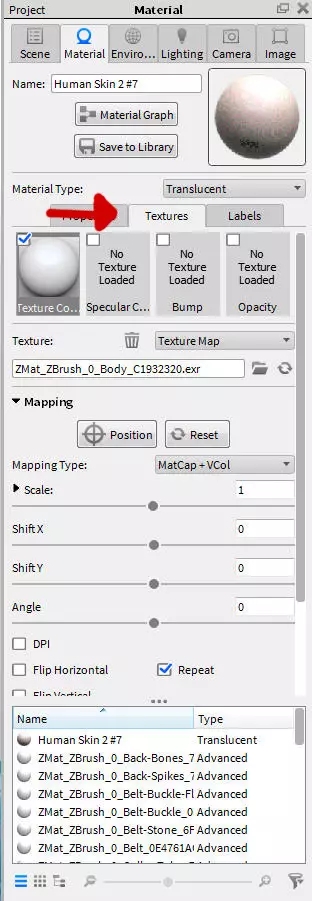
给材质添加纹理
第六步:应用所有的着色器
在这里,您可以看到我的模型与主要材料应用于每个子工具。
在下个部分中,我将展示如何渲染我之前在Photoshop中使用的不同的通道合成最终的图像。
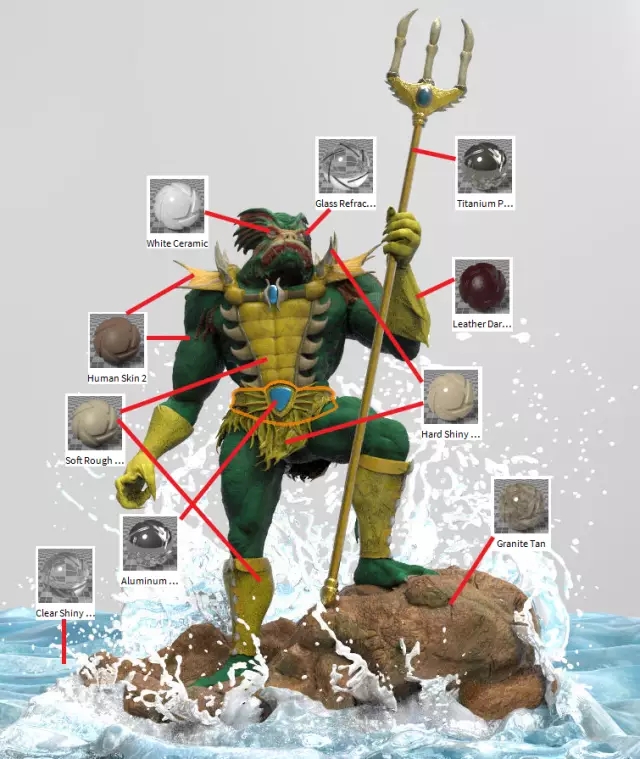
所有着色器都已经应用并开始准备渲染
 深圳•南山
深圳•南山

 收藏
收藏